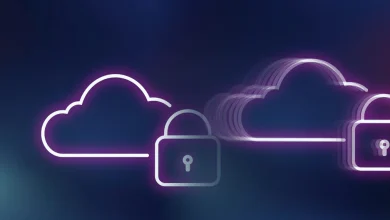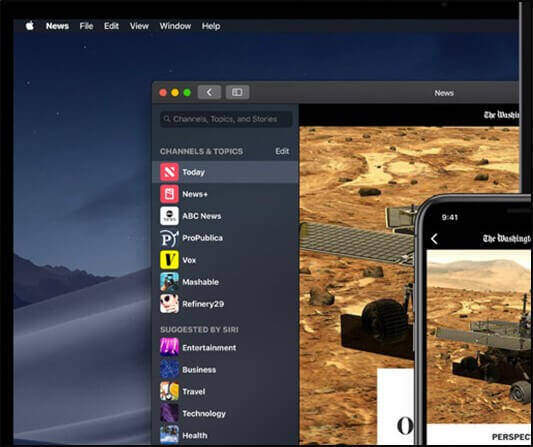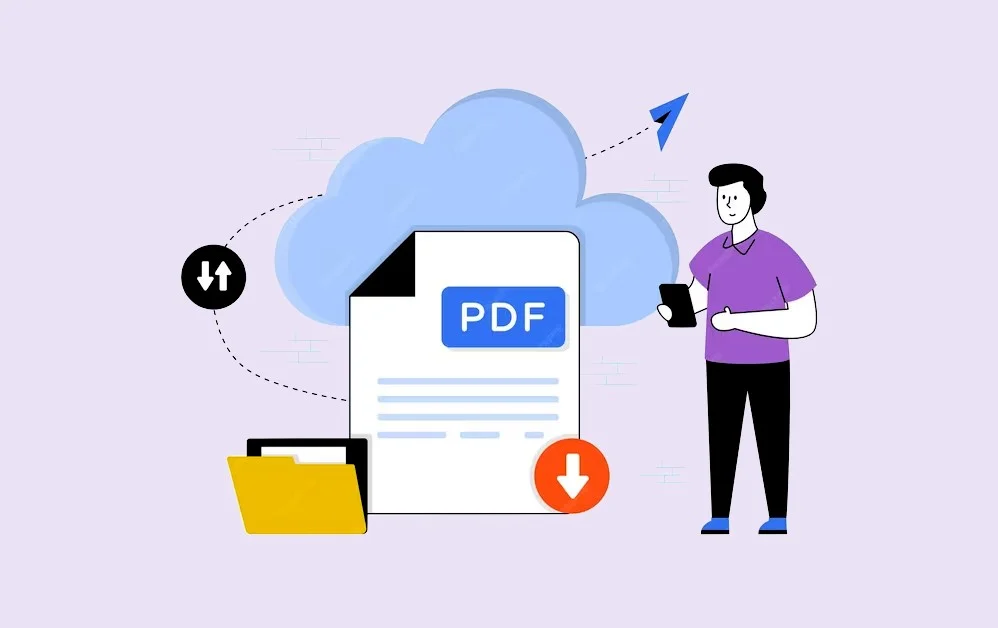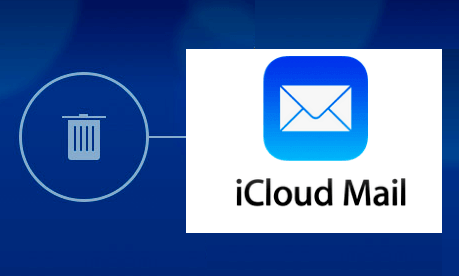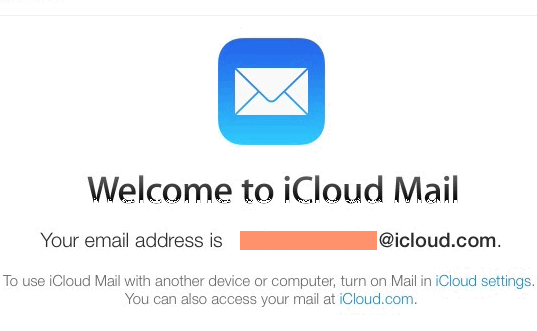Como navegar em arquivos do iCloud Drive com iOS 8
Saiba como navegar em arquivos do iCloud Drive com iOS 8. O iCloud Drive traz novas funcionalidades para o iCloud para aqueles que executam iOS 8 e superior. Mesmo o Windows 7, 8 ou 10 e versões posteriores podem participar da diversão via iCloud para Windows 4.0.
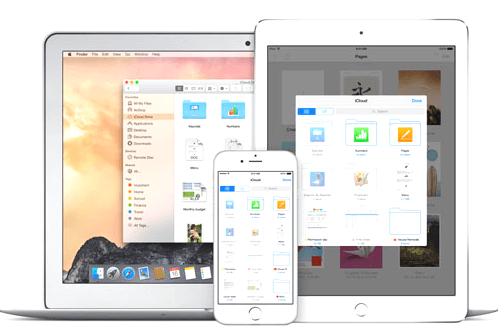
Enquanto isso, o iCloud Drive adiciona a capacidade de usar os maciços centros de dados da Apple para armazenamento geral. Do mesmo modo, existem limitações ao usar o iOS 8.
Navegar em Arquivos do iCloud Drive
Alerta de Spoiler: não há um aplicativo equivalente ao iCloud Drive ou iOffice do Finder para iOS que forneça acesso de navegação a todos os arquivos armazenados em uma conta do iCloud.
Os aplicativos individuais, como o pacote iWork, são compatíveis com o iCloud Drive. E por isso, só fornecerão acesso a arquivos associados ao aplicativo.
Muitos aplicativos iOS de terceiros podem utilizar o iCloud Drive. No entanto, para visualizar tudo armazenado em uma conta, o Finder no Yosemite, um navegador web compatível deve ser utilizado. Para navegar nos arquivos do iCloud Drive, o serviço deve estar configurado corretamente.
Uma vez que o dispositivo iOS é atualizado para o iOS 8, a atualização de ida para iCloud Drive pode ser realizada a partir de Configurações -> iCloud -> iCloud Drive -> Atualizar para o iCloud Drive.
Para ver quais arquivos são armazenados no iCloud Drive a partir de um Mac executando o Yosemite, navegue até o menu Apple -> Preferências do Sistema -> iCloud e faça login com o ID da Apple correto.
Os arquivos aparecerão no Finder no iCloud Drive, listado na barra lateral. Se você tiver mais dúvidas sobre estes assuntos pode explorar os tutoriais deste site na categoria de arquivos do iCloud da Apple. Você vai saber como configurar o iCloud Drive, organizar pastas do iCloud Drive e saber como usá-lo de forma eficaz.